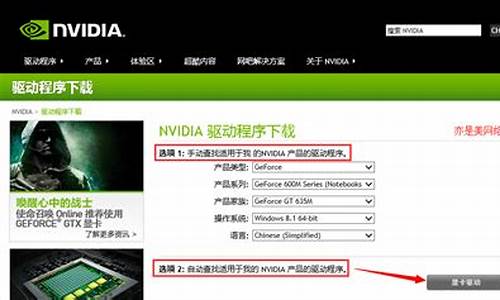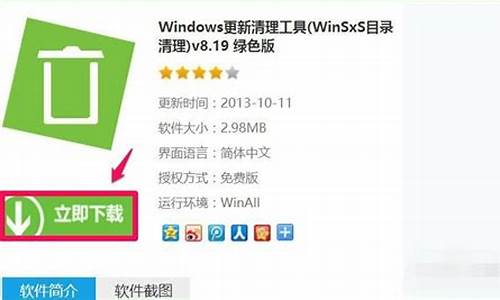您现在的位置是: 首页 > 软件应用 软件应用
注册表被管理员禁用怎么办_注册表已被系统管理员停用怎么办
tamoadmin 2024-09-08 人已围观
简介在使用win10系统的过程中,我们发现当我们要打开注册表编辑器时,我们无法 打开它,并提示 quot管理员禁用了注册表。今天给大家分享一下win10注册表被管理员禁用的解决方案。1.按住 quot赢r quot打开 quot运行 quot命令对话框。如图所示:2.输入 quotgpedit.msc quot命令并单击 quot好的 quot按钮。如图所示:3.单击 quot好的 quot弹出
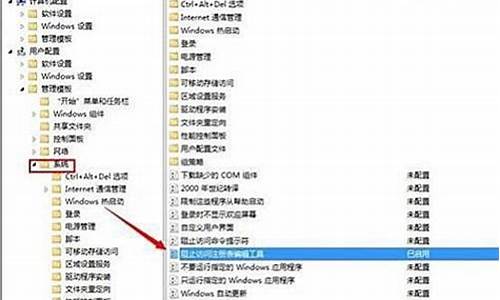
在使用win10系统的过程中,我们发现当我们要打开注册表编辑器时,我们无法 打开它,并提示 quot管理员禁用了注册表。今天给大家分享一下win10注册表被管理员禁用的解决方案。
1.按住 quot赢r quot打开 quot运行 quot命令对话框。如图所示:
2.输入 quotgpedit.msc quot命令并单击 quot好的 quot按钮。如图所示:
3.单击 quot好的 quot弹出 quot本地组策略编辑器 quot对话框。如图所示:
4.展开 quot用户配置-管理模板-系统 quot反过来。如图所示:
5.找到选项 quot阻止访问注册表编辑工具 quot并选择它。双击鼠标左键打开它。如图所示:
6.将其设置更改为 quot禁用 quot选项,然后单击 quot应用-确定 quot按钮退出。如图所示:
王者之心2点击试玩
我们在使用win10系统电脑的时候,有些情况下我们需要修改电脑的注册表来解决问题。那么有的小伙伴不知道我们电脑的注册表编辑器出现了已被管理员禁用这样的提示需要怎么解决。那么据小编所知我们可以在本地组策略中进行相关服务的开启和关闭设置即可。具体操作步骤就来看下小编是怎么做的吧~
miui13最新相关消息详情介绍
注册表编辑已被管理员禁用怎么解决:
1、首先按下键盘上的“win+r”组合键打开运行。
2、右击开始按钮,在弹出菜单中点击“运行”菜单项也可以打开。
3、在打开的Win10运行窗口中,输入命令gpedit.msc,然后点击确定按钮。
4、这时就会打开Windows10的本地组策略编辑器窗口,在窗口中依次点击“用户配置/管理模板/系统”菜单项。
5、在右侧的窗口找到“阻止访问注册表编辑器工具”一项。
6、右键点击“阻止访问注册表编辑器工具”设置项,在弹出菜单中选择“编辑”菜单项。
7、这时就会弹出该设置项的属性窗口,在窗口中点击“已禁用”设置项,最后点击确定按钮。
8、再次运行注册表命令,可以看到已打开注册表编辑器了。